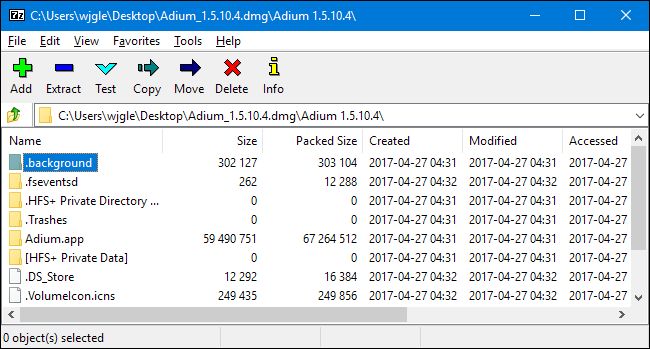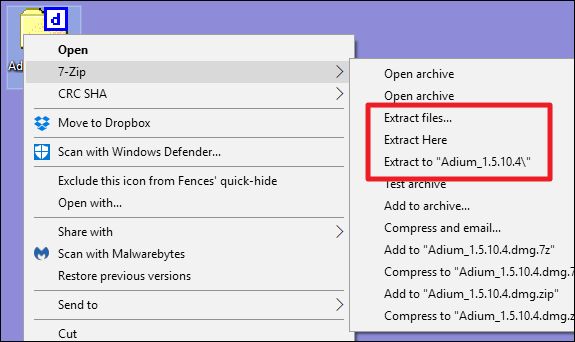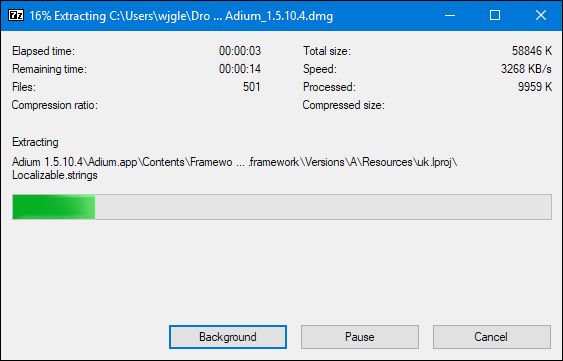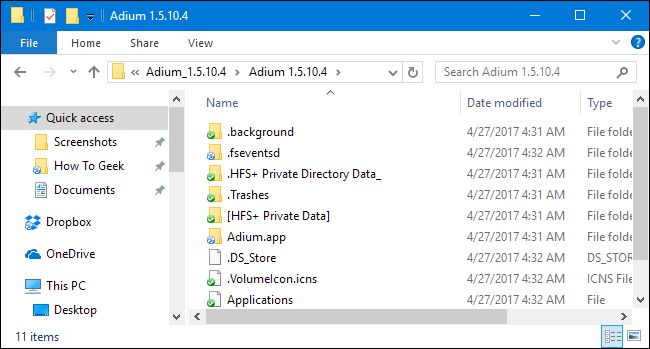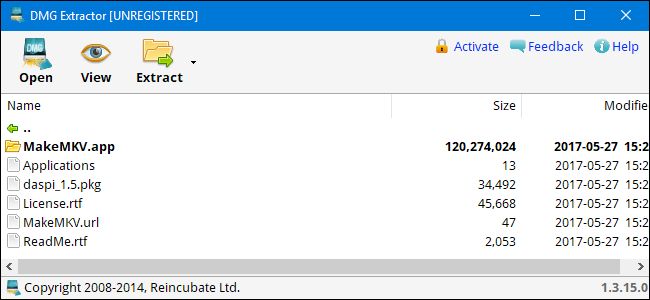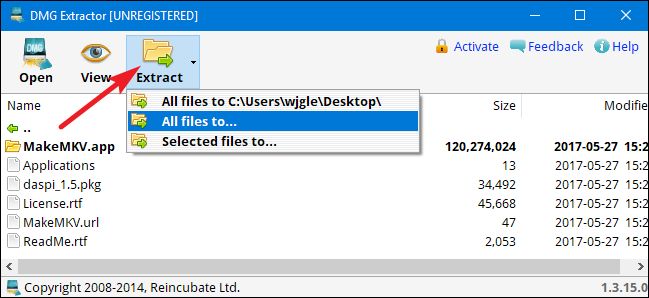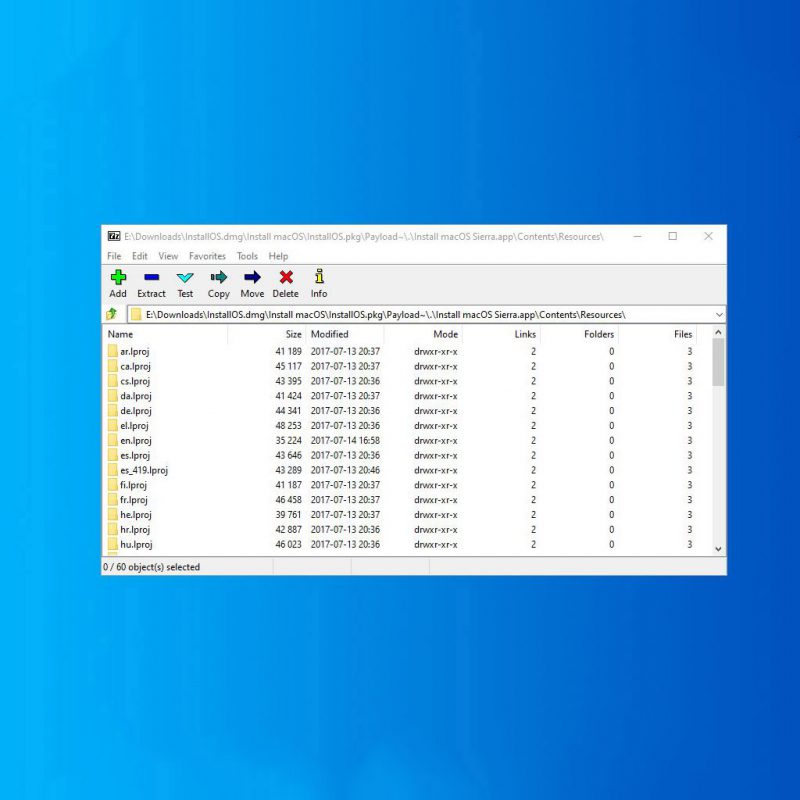اگر یک برنامه نویس مک هستید که از سیستم عامل ویندوز استفاده می کنید یا اینکه یک فایل DMG در کامپیوتر شخصی خود پیدا کرده اید، باید به فکر راه حل برای باز کردن آن باشید. در حقیقت سیستم عامل ویندوز نمی تواند به صورت پیش فرض فایل های دارای پسوند DMG که پسوند اختصاصی فایل های ایمیج ISO در سیستم عامل مک هستند را اجرا کند. به همین دلیل باید از روش های مشخصی برای این منظور استفاده کنید.
فایل های DMG چیست؟
فایل های دارای پسوند DMG در حقیقت نمونه مشابه فایل های ایمیج با پسوند ISO در سیستم عامل ویندوز هستند، با این تفاوت که فایل های DMG مخصوص سیستم عامل مک هستند. از این رو امکان باز کردن آنها بدون استفاده از اپلیکیشن های جانبی امکان پذیر نیست. فایل های Image با پسوند DMG به طور معمول حاوی فایل های نصب برای برنامه های MacOS است، اما امکان استفاده از این پسوند برای نگهداری فایل های فشرده دیگر نیز وجود دارد.
در صورتی که فایل DMG حاوی یک برنامه اختصاصی برای سیستم عامل مک است، به طور حتم امکان اجرای مستقیم آن در سیستم عامل ویندوز وجود ندارد، اما با این حال روشی برای بازی کردن و مشاهده محتویات آن در دسترس کاربران ویندوز قرار دارد. در ادامه دو روش برای باز کردن فایل های دارای پسوند DMG در سیستم عامل ویندوز را با شما به اشتراک می گذاریم.
باز کردن فایل DMG با نرم افزار ۷-Zip یا DMG Extractor در ویندوز
اپلیکیشن مختلفی برای استخراج فایل های DMG در
ویندوز وجود دارد. دو اپلیکیشن مورد علاقه که عملکرد بهتری نسبت به سایر اپلیکیشن ها دارند، شامل ۷-Zip و DMG Extractor می شوند. در آزمایش های صورت گرفته، چند فایل با پسوند DMG پیدا کردیم که با یکی از برنامههای متعدد موجود باز میشوند اما با دیگری باز نمیشوند. با این حال، ما هیچ فایل DMG پیدا نکردیم که نتوانیم با یکی از دو برنامه ۷-Zip و DMG Extractor باز کنیم.
توصیه میکنیم با ۷-Zip شروع کنید زیرا نسخه رایگان استخراج کننده دارای محدودیتهایی است که بزرگترین آنها تنها امکان استخراج پنج فایل در یک زمان است. اگر ۷-Zip نمی تواند فایل شما را استخراج کند، باید DMG Extractor را امتحان کنید و در صورت تمایل تصمیم بگیرید که آیا ارزش خرید نسخه حرفه ای را دارد یا خیر که این مورد بستگی مستقیم به میزان استفاده شما از فایل های دارای پسوند مورد نظر است.
باز کردن فایل DMG با نرم افزار ۷-Zip در ویندوز
۷-Zip یک ابزار فشرده سازی سبک، اما قدرتمند است که دانلود و استفاده از آن به صورت رایگان وجود دارد. علاوه بر استخراج فایلهای DMG، میتوانید از ۷-Zip برای استخراج بیشتر انواع فایلهای فشرده، از جمله نمونه های دارای پسوند ZIP، CAB، ISO، RAR و WIM استفاده کنید. این اپلیکیشن به شما امکان می دهد فایل های فشرده خود را با فرمت های ZIP، WIM، ۷z و چند فرمت دیگر ایجاد کنید.
پس از نصب ۷-Zip، می توانید به سادگی روی یک فایل DMG دوبار کلیک کرده تا آن را باز و محتویات آن را مرور کنید. اگر میخواهید فایلها را از DMG استخراج کنید تا کار با آنها راحتتر شود، روی فایل DMG کلیک راست کرده، به منوی «۷-Zip» مراجعه کرده و سپس یکی از سه گزینه استخراج را انتخاب کنید. برای انتخاب پوشه ای که فایل ها در آن استخراج می شوند، «Extract Files» را انتخاب کنید، «Extract Here» را برای استخراج فایل ها به همان پوشه ای که فایل در آن قرار دارد، یا «Extract to foldername» را برای ایجاد یک پوشه جدید به نام فایل و استخراج انتخاب کنید.
سرعت استخراج به حجم فایل DMG و سرعت کامپیوتر شما بستگی دارد.
هنگامی که استخراج به پایان برسد، می توانید فایل ها را در یک پنجره معمولی File Explorer مرور کنید. همچنین میتوانید با استفاده از هر یک از ویژگیهای معمولی File Explorer یا هر برنامهای که در دسترس قرار دارد، فایل ها را مشاهده یا ویرایش کنید.
فایل های DMG را با DMG Extractor باز کنید
نرم افزار
DMG Extractor انتخاب دیگری برای استخراج فایل فراهم می کند. نسخه رایگان به خوبی کار می کند، اما محدودیت هایی دارد:
- شما نمی توانید فایل های بزرگتر از ۴ گیگابایت را استخراج کنید.
- شما نمی توانید فایل های رمزگذاری شده را استخراج کنید.
- شما فقط می توانید ۵ فایل را در یک زمان استخراج کنید، که در صورت نیاز به استخراج کل فایل می تواند دردسرساز شود.
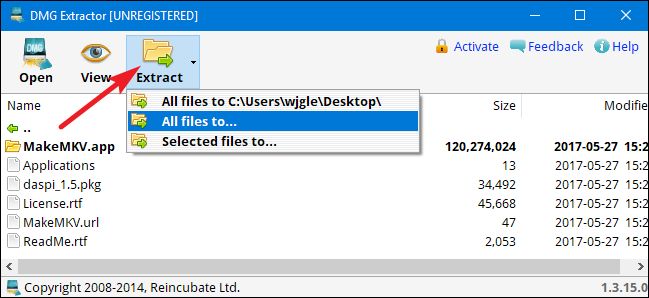
اگر به هر یک از ویژگی های آن لیست نیاز دارید، باید نسخه حرفه ای را با قیمت ۹٫۹۵ دلار خریداری کنید. به همین دلیل، ما به شدت توصیه می کنیم راه حل ۷-Zip را که در بخش قبل توضیح دادیم امتحان کنید و تنها در صورتی که ۷-Zip نتواند فایل خاصی را باز کند، به DMG Extractor مراجعه کنید. ما قصد داریم از نسخه رایگان برای این آموزش استفاده کنیم، اما جدا از این محدودیت ها، نسخه حرفه ای نیز به شکل مشابه عمل می کند.
پس از نصب DMG Extractor، تنها کاری که باید انجام دهید این است که روی فایل خود دو بار کلیک کنید تا باز شود. اگر فقط میخواهید ببینید داخل فایل چیست، میتوانید فایلها را مستقیماً در پنجره Extractor مرور کنید. اگر نیاز به استخراج فایل دارید، روی دکمه «Extract» در نوار ابزار کلیک کرده و سپس یکی از گزینه های استخراج را انتخاب کنید. میتوانید همه فایل ها را در دسکتاپ یا پوشه ای دلخواه استخراج کنید یا فقط فایل های مورد نیاز را استخراج کنید. باید به این نکته توجه کنید که نسخه رایگان به شما اجازه می دهد تا فقط پنج فایل را در یک زمان استخراج کنید.
این دو روش آسان ترین و بی دردسر ترین ابزار های موجود برای باز کردن فایل به شمار می رود و اگر هر کدام از آنها مورد پسند شما واقع نشد، می توانید از سایر اپلیکیشن های موجود استفاده کنید.